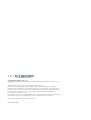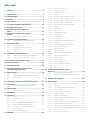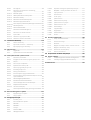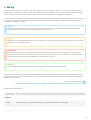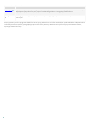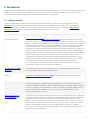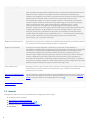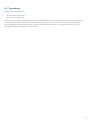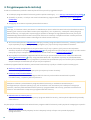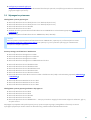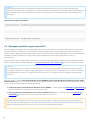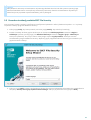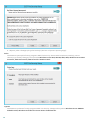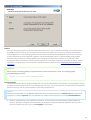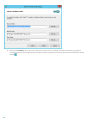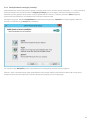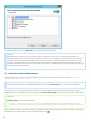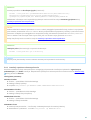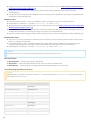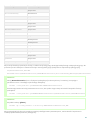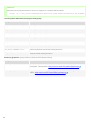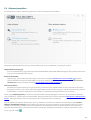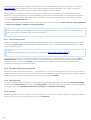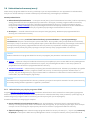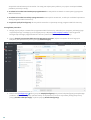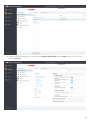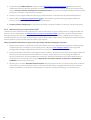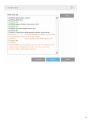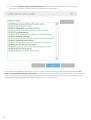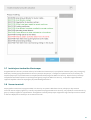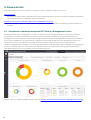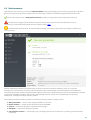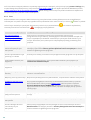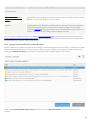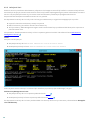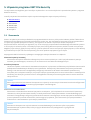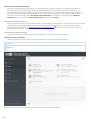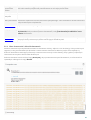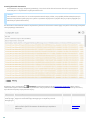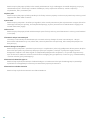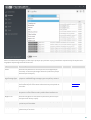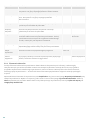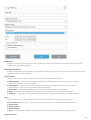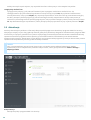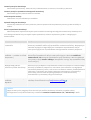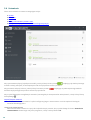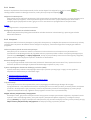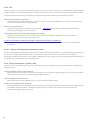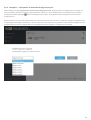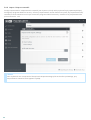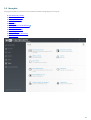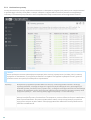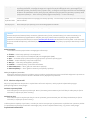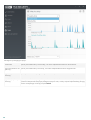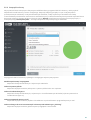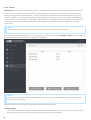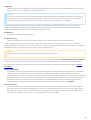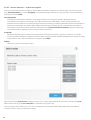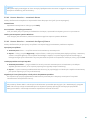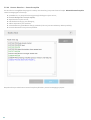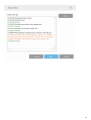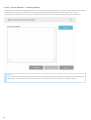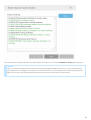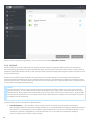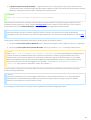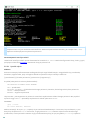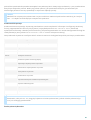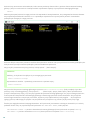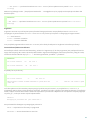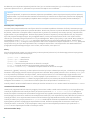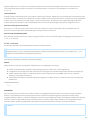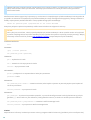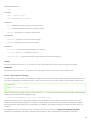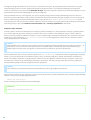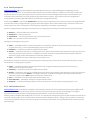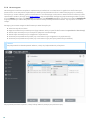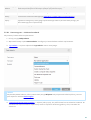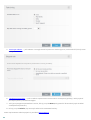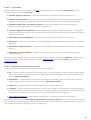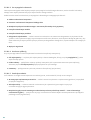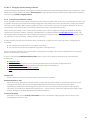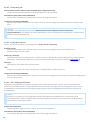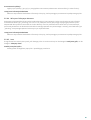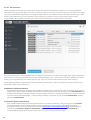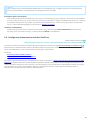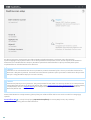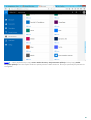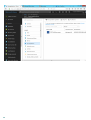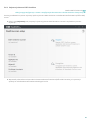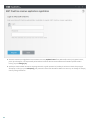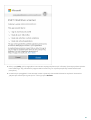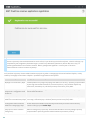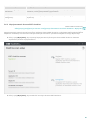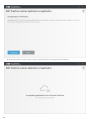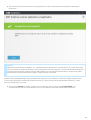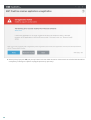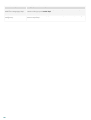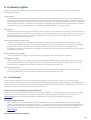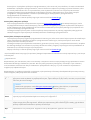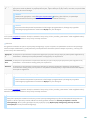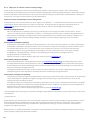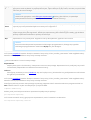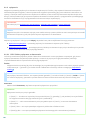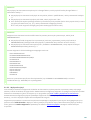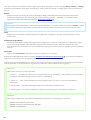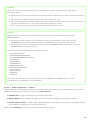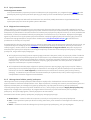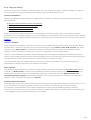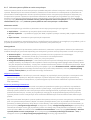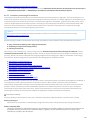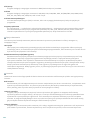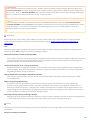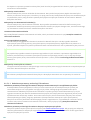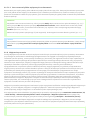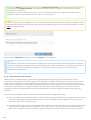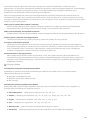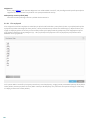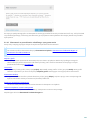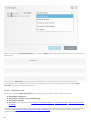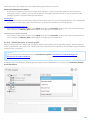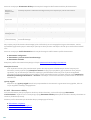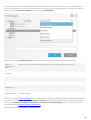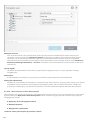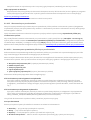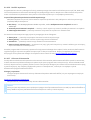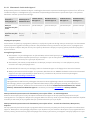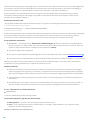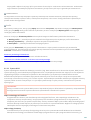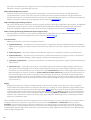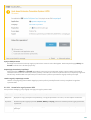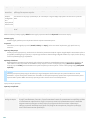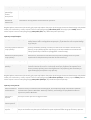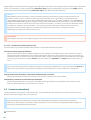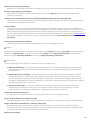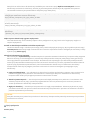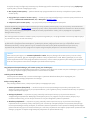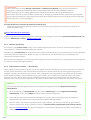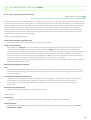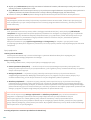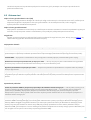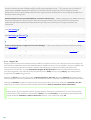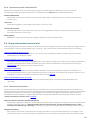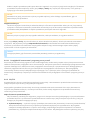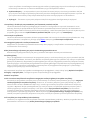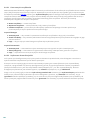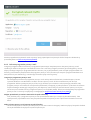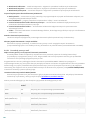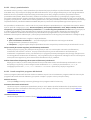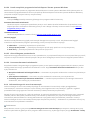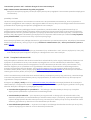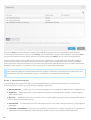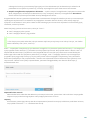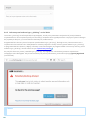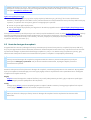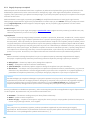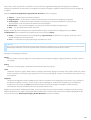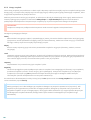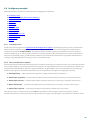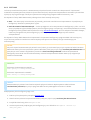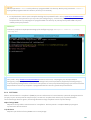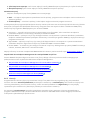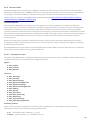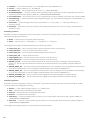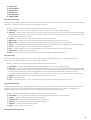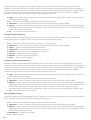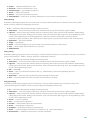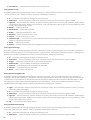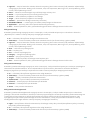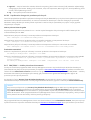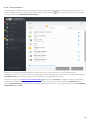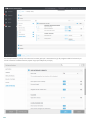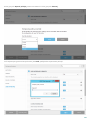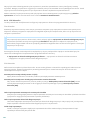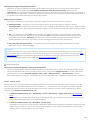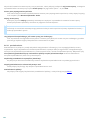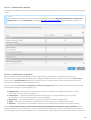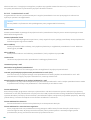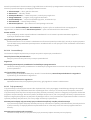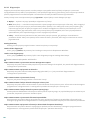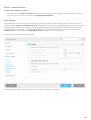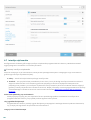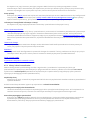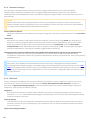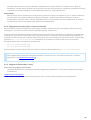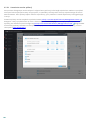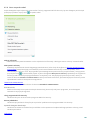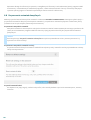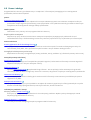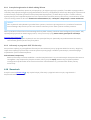ESET FILE SECURITY
Copyright ©2020ESET, spol. s r.o.
Oprogramowanie ESET File Security zostało opracowane przez firmę ESET, spol. s r.o.
Więcej informacji można znaleźć w witrynie www.eset.com.
Wszelkie prawa zastrzeżone. Żadna część niniejszej dokumentacji nie może być
powielana, przechowywana w systemie pobierania ani przesyłana w jakiejkolwiek
formie bądź przy użyciu jakichkolwiek środków elektronicznych, mechanicznych, przez
fotokopiowanie, nagrywanie, skanowanie lub w inny sposób bez uzyskania
pisemnego zezwolenia autora.
Firma ESET, spol. s r.o. zastrzega sobie prawo do wprowadzania zmian w dowolnych
elementach opisanego oprogramowania bez uprzedniego powiadomienia.
Dział obsługi klienta: www.eset.com/support
WER. 16.12.2020

Spis treści
.......................................................5Wstęp1.
.......................................................7Omówienie2.
....................................................................................................7Główne funkcje2.1
....................................................................................................8Nowości2.2
....................................................................................................9Typy ochrony2.3
.......................................................10Przygotowywanie do instalacji3.
....................................................................................................11Wymagania systemowe3.1
....................................................................................................12
Wymagana zgodność z algorytmem
SHA-2
3.2
....................................................................................................13
Procedura instalacji produktu ESET File
Security
3.3
..............................................................................17Modyfikowanie istniejącej instalacji
3.3.1
....................................................................................................18Instalacja cicha/nienadzorowana3.4
..............................................................................19Instalacja z poziomu wiersza polecenia
3.4.1
....................................................................................................23Aktywacja produktu3.5
..............................................................................24Konto firmowe ESET
3.5.1
..............................................................................24Aktywacja zakończona pomyślnie
3.5.2
..............................................................................24Błąd aktywacji
3.5.3
..............................................................................24Licencja
3.5.4
....................................................................................................25Uaktualnianie do nowszej wersji3.6
..............................................................................25Uaktualnianie przy użyciu programu ESMC
3.6.1
..............................................................................28Uaktualnianie przy użyciu klastra ESET
3.6.2
....................................................................................................31Instalacja w środowisku klastrowym3.7
....................................................................................................31Serwer terminali3.8
.......................................................32Pierwsze kroki4.
....................................................................................................32
Zarządzanie za pomocą rozwiązania ESET
Security Management Center
4.1
....................................................................................................33Monitorowanie4.2
..............................................................................34Stan
4.2.1
..............................................................................35Dostępna jest aktualizacja systemu Windows
4.2.2
..............................................................................36Izolacja od sieci
4.2.3
.......................................................37Używanie programu ESET File Security5.
....................................................................................................37Skanowanie5.1
..............................................................................39Okno skanowania i dziennik skanowania
5.1.1
....................................................................................................41Pliki dziennika5.2
..............................................................................44filtrowanie dziennika
5.2.1
....................................................................................................46Aktualizacje5.3
....................................................................................................48Ustawienia5.4
..............................................................................49Serwer
5.4.1
..............................................................................49Komputer
5.4.2
..............................................................................50Sieć
5.4.3
..................................................................................50Kreator rozwiązywania problemów z siecią
5.4.3.1
..............................................................................50Strony internetowe i poczta e-mail
5.4.4
..............................................................................51
Narzędzia — zapisywanie w dziennikach
diagnostycznych
5.4.5
..............................................................................52Import i eksport ustawień
5.4.6
....................................................................................................53Narzędzia5.5
..............................................................................54Uruchomione procesy
5.5.1
..............................................................................55Monitor aktywności
5.5.2
..............................................................................57Statystyki ochrony
5.5.3
..............................................................................58Klaster
5.5.4
..................................................................................60Kreator klastrów — wybieranie węzłów
5.5.4.1
..................................................................................61Kreator klastrów — ustawienia klastra
5.5.4.2
..................................................................................61Kreator klastrów — ustawienia konfiguracji klastra
5.5.4.3
..................................................................................62Kreator klastrów — kontrola węzłów
5.5.4.4
..................................................................................64Kreator klastrów — instalacja węzłów
5.5.4.5
..............................................................................66ESET Shell
5.5.5
..................................................................................68Sposób użycia
5.5.5.1
..................................................................................73Polecenia
5.5.5.2
..................................................................................75Pliki wsadowe i skrypty
5.5.5.3
..............................................................................77ESET SysInspector
5.5.6
..............................................................................77ESET SysRescue Live
5.5.7
..............................................................................78Harmonogram
5.5.8
..................................................................................79Harmonogram — dodawanie zadania
5.5.8.1
........................................................................81Typ zadania
5.5.8.1.1
........................................................................81Częstotliwość wykonywania zadania
5.5.8.1.2
........................................................................82Po wystąpieniu zdarzenia
5.5.8.1.3
........................................................................82Uruchom aplikację
5.5.8.1.4
........................................................................82Pominięte zadanie
5.5.8.1.5
........................................................................83Szczegóły zaplanowanego zadania
5.5.8.1.6
..............................................................................83Przesyłanie próbek do analizy
5.5.9
..................................................................................84Podejrzany plik
5.5.9.1
..................................................................................84Podejrzana witryna
5.5.9.2
..................................................................................84Plik z fałszywym alarmem
5.5.9.3
..................................................................................85Witryna z fałszywym alarmem
5.5.9.4
..................................................................................85Inne
5.5.9.5
..............................................................................86Kwarantanna
5.5.10
....................................................................................................87
Konfiguracja skanowania w usłudze
OneDrive
5.6
..............................................................................91Rejestracja skanera ESET OneDrive
5.6.1
..............................................................................95Wyrejestrowanie skanera ESET OneDrive
5.6.2
.......................................................101Ustawienia ogólne6.
....................................................................................................101Silnik detekcji6.1
..............................................................................104Wykrycie w ramach uczenia maszynowego
6.1.1
..............................................................................106wyłączenia
6.1.2
..................................................................................106Pliki i foldery wyłączone ze skanowania
6.1.2.1
..................................................................................107Wyłączeń wykryć
6.1.2.2
........................................................................109Utwórz wyłączenie — kreator
6.1.2.2.1
..............................................................................110Opcje zaawansowane
6.1.3
..............................................................................110Wyłączenia automatyczne
6.1.4
..............................................................................110Udostępniona lokalna pamięć podręczna
6.1.5
..............................................................................111Wykrycie infekcji
6.1.6
..............................................................................112Ochrona systemu plików w czasie rzeczywistym
6.1.7
..................................................................................113Parametry technologii ThreatSense
6.1.7.1
........................................................................116Dodatkowe parametry technologii ThreatSense
6.1.7.1.1
........................................................................117Lista rozszerzeń plików wyłączonych ze skanowania
6.1.7.1.2
..............................................................................117Wyłączenia procesów
6.1.8
..............................................................................118Ochrona oparta na chmurze
6.1.9

..................................................................................120Filtr wyłączeń
6.1.9.1
..............................................................................121
Skanowania w poszukiwaniu szkodliwego
oprogramowania
6.1.10
..................................................................................122Menedżer profili
6.1.10.1
..................................................................................123Obiekty docelowe w ramach profilu
6.1.10.2
..................................................................................124Skanowane obiekty
6.1.10.3
..................................................................................126Skanowanie w trakcie bezczynności
6.1.10.4
..................................................................................127Skanowanie przy uruchamianiu
6.1.10.5
........................................................................127Automatyczne sprawdzanie plików przy uruchamianiu
6.1.10.5.1
..................................................................................128Nośniki wymienne
6.1.10.6
..................................................................................128Ochrona dokumentów
6.1.10.7
..............................................................................129Skanowanie środowiska Hyper-V
6.1.11
..............................................................................130Skanowanie w usłudze OneDrive
6.1.12
..............................................................................131System HIPS
6.1.13
..................................................................................133Ustawienia reguł systemu HIPS
6.1.13.1
..................................................................................136Ustawienia zaawansowane HIPS
6.1.13.2
....................................................................................................136Ustawienia aktualizacji6.2
..............................................................................140Cofanie aktualizacji
6.2.1
..............................................................................140Zaplanowane zadanie — aktualizacja
6.2.2
..............................................................................141kopia dystrybucyjna aktualizacji
6.2.3
....................................................................................................143Ochrona sieci6.3
..............................................................................144Wyjątki IDS
6.3.1
..............................................................................145Tymczasowa czarna lista adresów IP
6.3.2
....................................................................................................145Strony internetowe i poczta e-mail6.4
..............................................................................145Filtrowanie protokołów
6.4.1
..................................................................................146Przeglądarki internetowe i programy poczty e-mail
6.4.1.1
..............................................................................146SSL/TLS
6.4.2
..................................................................................148Lista znanych certyfikatów
6.4.2.1
..................................................................................148Szyfrowana komunikacja SSL
6.4.2.2
..............................................................................149Ochrona programów poczty e-mail
6.4.3
..................................................................................150Protokoły poczty e-mail
6.4.3.1
..................................................................................151Alerty i powiadomienia
6.4.3.2
..................................................................................151Pasek narzędzi do programu MS Outlook
6.4.3.3
..................................................................................152
Pasek narzędzi do programów Outlook Express i Poczta
systemu Windows
6.4.3.4
..................................................................................152Okno dialogowe potwierdzenia
6.4.3.5
..................................................................................152Ponowne skanowanie wiadomości
6.4.3.6
..............................................................................152Ochrona dostępu do stron internetowych
6.4.4
..................................................................................153Zarządzanie adresami URL
6.4.4.1
........................................................................154Tworzenie nowej listy
6.4.4.1.1
..............................................................................156Ochrona przed atakami typu „phishing” w sieci Web
6.4.5
....................................................................................................157Kontrola dostępu do urządzeń6.5
..............................................................................158Reguły dotyczące urządzeń
6.5.1
..............................................................................160Grupy urządzeń
6.5.2
....................................................................................................161Konfiguracja narzędzi6.6
..............................................................................161Przedziały czasu
6.6.1
..............................................................................161Microsoft Windows Update
6.6.2
..............................................................................162ESET CMD
6.6.3
..............................................................................163ESET RMM
6.6.4
..............................................................................164Licencja
6.6.5
..............................................................................165Dostawca WMI
6.6.6
..................................................................................165Udostępnione dane
6.6.6.1
..................................................................................172Uzyskiwanie dostępu do przekazanych danych
6.6.6.2
..............................................................................172ERA/ESMC — obiekty docelowe skanowania
6.6.7
..............................................................................173Tryb wymuszania
6.6.8
..............................................................................176Pliki dziennika
6.6.9
..............................................................................177serwer proxy
6.6.10
..............................................................................178powiadomienie
6.6.11
..................................................................................179Powiadomienia aplikacji
6.6.11.1
..................................................................................179powiadomienia na pulpicie
6.6.11.2
..................................................................................180Powiadomienia e-mail
6.6.11.3
..................................................................................181Personalizacja
6.6.11.4
..............................................................................181Tryb prezentacji
6.6.12
..............................................................................182Diagnostyka
6.6.13
..................................................................................183Pomoc techniczna
6.6.13.1
..............................................................................183Klaster
6.6.14
....................................................................................................184Interfejs użytkownika6.7
..............................................................................185Alerty i okna komunikatów
6.7.1
..............................................................................186Ustawienia dostępu
6.7.2
..............................................................................186ESET Shell
6.7.3
..............................................................................187Wyłączanie interfejsu GUI na serwerze terminali
6.7.4
..............................................................................187Wyłączone komunikaty i stany
6.7.5
..................................................................................188Ustawienia stanów aplikacji
6.7.5.1
..............................................................................189Ikona na pasku zadań
6.7.6
....................................................................................................190Przywracanie ustawień domyślnych6.8
....................................................................................................191Pomoc i obsługa6.9
..............................................................................192Przesyłanie zgłoszenia do działu obsługi klienta
6.9.1
..............................................................................192Informacje o programie ESET File Security
6.9.2
....................................................................................................192Słowniczek6.10

5
1. Wstęp
Ten przewodnik ma na celu pomoc w optymalnym korzystaniu z programu ESET File Security. Aby zapoznać się z
dodatkowymi informacjami dotyczącymi poszczególnych okien programu, naciśnij klawisz F1 na klawiaturze, gdy
dane okno jest otwarte. Zostanie wyświetlona strona pomocy dotycząca bieżącego okna programu.
Terminologia stosowana w tym podręczniku jest oparta na nazwach parametrów programu ESET File Security w celu
zapewnienia spójności oraz uniknięcia pomyłek. Używany jest też zestaw identycznych symboli do wyróżniania
szczególnie ważnych tematów.
UWAGA
Uwagi stanowią krótkie spostrzeżenia. Można je pominąć, lecz mogą również zawierać cenne informacje
dotyczące określonych funkcji lub łącza do podobnych tematów.
WAŻNE
Zagadnienia te wymagają uwagi czytelnika i pomijanie ich nie jest zalecane. Zawierają one istotne informacje
niemające krytycznego znaczenia.
OSTRZEŻENIE
Kluczowe informacje, które należy przeczytać ze szczególną uwagą. Ostrzeżenia mają na celu zapobieganie
potencjalnie szkodliwym pomyłkom. Tekst w tej sekcji należy przeczytać ze zrozumieniem, ponieważ dotyczy
on bardzo istotnych ustawień systemowych i ryzykownych czynności.
PRZYKŁAD
To jest przykład zastosowania danej funkcji, pomagający zrozumieć jej przeznaczenie.
Jeżeli zobaczysz następujący element w prawym górnym rogu strony pomocy, wskazuje on nawigację po oknach
graficznego interfejsu użytkownika ESET File Security. Użyj tych wskazówek, aby przejść do okna opisywanego na
danej stronie pomocy.
Otwórz ESET File Security
Kliknij pozycj ę Konf iguracj a > Serwer > Konfiguracj a skanowania w usłudze OneDrive > Zarej estruj
Konwencje formatowania:
Oznaczenie
Znaczenie
Pogrubiona
czcionka
Nagłówki sekcji, nazwy funkcji lub elementy interfejsu użytkownika (np. przyciski).
Pochylona
czcionka
Elementy zastępcze dla informacji podawanych przez użytkownika. Na przykład nazwa pliku lub
ścieżka oznacza, że użytkownik wpisuje rzeczywistą ścieżkę lub nazwę pliku.
Czcionka Courier New
Przykłady kodu lub poleceń.

6
Oznaczenie
Znaczenie
Hiperłącze
Zapewnia szybki i łatwy dostęp do wspomnianych tematów lub zewnętrznych stron internetowych.
Hiperłącza są wyróżnione przy użyciu niebieskiego koloru i mogą być podkreślone.
%ProgramFiles
%
Katalog systemowy, w którym przechowywane są programy zainstalowane w systemie Windows
lub innym.
Strony pomocy online programu ESET File Security są podzielone na kilka rozdziałów i podrozdziałów. Odpowiednie
informacje można znaleźć, przeglądając spis treści stron pomocy. Możesz też użyć funkcji wyszukiwania tekstu,
wpisując słowa lub frazy.

7
2. Omówienie
Program ESET File Security jest zintegrowanym rozwiązaniem zaprojektowanym specjalnie dla środowiska Microsoft
Windows Server. Program ESET File Security oferuje dwie skuteczne i wydajne metody ochrony przed różnymi
rodzajami szkodliwego oprogramowania: Moduł antywirusowy i antyspyware
2.1 Główne funkcje
Poniższa tabela zawiera listę funkcji dostępnych w programie ESET File Security. Program ESET File Security
obsługuje większość wersji systemu Microsoft Windows Server 2008 R2 SP1, 2012, 2016 i 2019 w środowisku
autonomicznym oraz klastrowym. W przypadku większych sieci można korzystać z rozwiązania ESET Security
Management Center w celu zdalnego zarządzania programem ESET File Security.
64-bitowy rdzeń produktu
Zapewnia wyższą wydajność i stabilność głównych komponentów produktu.
Ochrona przed szkodliwym
oprogramowaniem
Wielokrotnie nagradzana innowacyjna ochrona przed szkodliwym
oprogramowaniem. Ta nowoczesna technologia chroni przed atakami i różnymi
rodzajami zagrożeń, takimi jak wirusy, oprogramowanie wymuszające okup, rootkity,
robaki i spyware. Dzięki skanowaniu w chmurze wykrywanie zagrożeń jest niezwykle
skuteczne. Specyfika działania tej funkcji zapewnia minimalne obciążenie systemu.
Ochrona przed szkodliwym oprogramowaniem korzysta z warstwowego modelu
zabezpieczeń. Każda warstwa (faza) korzysta z kilku podstawowych technologii. Faza
przed uruchomieniem korzysta z takich technologii, jak skaner UEFI, ochrona przed
atakami z sieci, reputacj a i pamięć podręczna, piaskownica w produkcie, wykrywanie
DNA. Podczas fazy uruchomienia używane są takie technologie, jak blokada
programów typu Exploit, ochrona przed oprogramowaniem wymuszaj ącym okup,
zaawansowany skaner pamięci i skaner skryptów (AMSI). W fazie po uruchomieniu
j est używana ochrona przed botnetami, system zapobiegania szkodliwemu
oprogramowaniu w chmurze i tryb piaskownicy. Ten wielofunkcyjny zestaw
technologii zapewnia niezrównany poziom ochrony.
Skanowanie w usłudze
OneDrive
Ta nowa funkcja umożliwia skanowanie plików z chmury w usłudze OneDrive.
Przeznaczona do konta firmowego Office 365.
Skanowanie środowiska
Hyper-V
To nowa technologia, która umożliwia skanowanie dysków maszyn wirtualnych na
serwerze funkcji Microsoft Hyper-V bez konieczności wcześniejszej instalacji
„agenta” na danej maszynie wirtualnej.
Reguły
Reguły umożliwiają administratorom odfiltrowywanie niechcianej poczty e-mail i
załączników zgodnie z zasadami obowiązującymi w firmie. Załączniki mogą mieć
postać plików wykonywalnych, plików multimedialnych, archiwów zabezpieczonych
hasłem itp. Odfiltrowane wiadomości e-mail i ich załączniki można poddać różnym
działaniom, takim jak kwarantanna, usunięcie, wysłanie powiadomienia lub
zapisanie w dzienniku zdarzeń.
ESET Dynamic Threat
Defense (EDTD)
Usługa oparta na rozwiązaniu ESET Cloud. Gdy rozwiązanie ESET File Security wykryje
podejrzany kod lub podejrzaną aktywność, zapobiega dalszej aktywności zagrożenia,
tymczasowo umieszczając je w kwarantannie rozwiązania ESET Dynamic Threat
Defense. Próbka podejrzanego elementu jest automatycznie przesyłana na serwer
ESET Dynamic Threat Defense w celu analizy przy użyciu zaawansowanych silników
detekcji szkodliwego oprogramowania. Program ESET File Security następnie
otrzymuje rezultat analizy. Na podstawie tego rezultatu wykonywane są działania
dotyczące podejrzanego pliku.

8
64-bitowy rdzeń produktu
Zapewnia wyższą wydajność i stabilność głównych komponentów produktu.
Klaster ESET
Klaster ESET umożliwia zarządzanie wieloma serwerami z jednego miejsca. Podobnie
jak w przypadku oprogramowania ESET File Security 6 for Microsoft Windows Server
dołączenie stacji roboczych do węzłów umożliwia dodatkową automatyzację
zarządzania ze względu na możliwość rozpowszechnienia jednej polityki konfiguracji
wśród wszystkich węzłów klastra. Same klastry można tworzyć przy użyciu
zainstalowanego węzła, co pozwala następnie zdalnie zainstalować i zainicjować
wszystkie węzły. Produkty serwerowe firmy ESET mogą komunikować się między
sobą oraz wymieniać dane, takie jak konfiguracje i powiadomienia, a także
synchronizować dane niezbędne do prawidłowego działania grupy instancji
produktu. Dzięki temu we wszystkich elementach klastra można zastosować tę samą
konfigurację produktu. Program ESET File Security obsługuje klastry trybu pracy
awaryjnej oraz klastry równoważenia obciążenia sieciowego systemu Windows.
Ponadto węzły klastra ESET można dodawać ręcznie — bez stosowania określonego
klastra systemu Windows. Klastry ESET działają zarówno w środowiskach
domenowych, jak i w grupach roboczych.
Wyłączenia automatyczne
Automatyczne wykrywanie i wyłączanie najważniejszych aplikacji i plików serwera w
celu zapewnienia bezproblemowego działania i wydajności.
Wyłączenia procesów
Ta funkcja umożliwia wyłączenie określonych procesów ze skanowania w
poszukiwaniu szkodliwego oprogramowania przy dostępie. W określonych sytuacjach
skanowanie w poszukiwaniu szkodliwego oprogramowania przy dostępie może
powodować występowanie konfliktów. Może się tak zdarzyć podczas procesu
tworzenia kopii zapasowej lub migrowania maszyn wirtualnych w trakcie działania
systemu. Wyłączenia procesów pozwalają zminimalizować ryzyko wystąpienia
potencjalnych konfliktów i zwiększają wydajność wyłączonych aplikacji, co wpływa
pozytywnie na ogólną wydajność i stabilność działania systemu. Wyłączenie procesu/
aplikacji polega na wyłączeniu jej pliku wykonywalnego (.exe).
eShell (ESET Shell)
W programie eShell jest interfejs wiersza polecenia udostępniający zaawansowanym
użytkownikom i administratorom kompleksowe opcje zarządzania produktami
serwerowymi firmy ESET.
ESET Security Management
Center
Lepsza integracja z programem ESET Security Management Center, w tym możliwość
zaplanowania skanowania na żądanie. Więcej informacji można znaleźć w pomocy
online rozwiązania ESET Security Management Center .
Instalacja poszczególnych
komponentów:
Instalację można dostosować, aby objęła tylko wybrane części produktu.
2.2 Nowości
W programie ESET File Security wprowadzono następujące nowe funkcje:
64-bitowy rdzeń produktu
Skanowanie w usłudze OneDrive
ESET Dynamic Threat Defense (EDTD)
Obsługa programu ESET Enterprise Inspector
ESET RMM

9
2.3 Typy ochrony
Istnieją dwa rodzaje ochrony:
Ochrona antywirusowa
Ochrona antyspyware
Ochrona antywirusowa i antyspyware jest jedną z podstawowych funkcji produktu ESET File Security. Zabezpiecza
system przed szkodliwymi atakami, sprawdzając pliki, pocztę e-mail i komunikację internetową. W przypadku
wykrycia zagrożenia moduł antywirusowy może je wyeliminować, blokując je, a następnie stosując leczenie,
usuwając pliki lub przenosząc je do kwarantanny.

10
3. Przygotowywanie do instalacji
Przed zainstalowaniem produktu warto wykonać kilka czynności przygotowawczych.
Po zakupie programu ESET File Security pobierz pakiet instalacyjny .msi z witryny internetowej firmy ESET .
Sprawdź, czy serwer, na którym ma zostać zainstalowany program ESET File Security, spełnia wymagania
systemowe.
Zaloguj się na serwerze za pomocą konta administratora.
UWAGA
Pamiętaj, że instalator należy uruchomić na wbudowanym koncie administratora lub na koncie administratora
domeny (jeśli lokalne konto administratora jest wyłączone). Inni użytkownicy, nawet jeśli należą do grupy
Administratorzy, nie będą mieli wystarczających uprawnień dostępu. Z tego powodu konieczne jest użycie
wbudowanego konta administratora. Pomyślne ukończenie instalacji nie będzie możliwe na żadnym koncie
użytkownika oprócz administratora lokalnego lub administratora domeny.
Jeśli ma zostać wykonane uaktualnienie bieżącej instalacji programu ESET File Security, zalecamy utworzenie
kopii zapasowej bieżącej konfiguracji tego programu przy użyciu funkcji eksportowania ustawień.
Usuń /odinstaluj oprogramowanie antywirusowe innej firmy z systemu, jeśli jest ono zainstalowane.
Zalecamy używanie narzędzia ESET AV Remover . Listę programów antywirusowych innych firm, które można
usunąć przy użyciu narzędzia ESET AV Remover można znaleźć w tym artykule bazy wiedzy .
W przypadku instalowania programu ESET File Security w systemie Windows Server 2016 firma Microsoft
zaleca odinstalowanie funkcji usługi Windows Defender i wycofanie rejestracji w usłudze Windows
Defender ATP. Ma to zapobiec występowaniu problemów spowodowanych przez konflikty kilku produktów
antywirusowych zainstalowanych na tym samym urządzeniu.
Instalator programu ESET File Security może zostać uruchomiony w jednym z dwóch trybów instalacyjnych:
Graficzny interfejs użytkownika
Jest to zalecany typ instalacji. W tym trybie jest używany kreator instalacji.
Instalacja cicha/nienadzorowana
Oprócz użycia kreatora instalacji program ESET File Security można także zainstalować w sposób
nienadzorowany, za pomocą wiersza polecenia.
WAŻNE
Stanowczo zalecamy zainstalowanie programu ESET File Security w niedawno zainstalowanym i
skonfigurowanym systemie operacyjnym, jeśli to możliwe. Jeśli konieczna jest instalacja w istniejącym
systemie, zalecamy odinstalowanie obecnych wersji programu ESET File Security, ponowne uruchomienie
serwera i zainstalowanie nowej wersji programu ESET File Security.
Uaktualnianie do nowszej wersji
Jeśli użytkownik korzysta ze starszej wersji programu ESET File Security, może wybrać odpowiednią metodę
uaktualnienia.
Po pomyślnym zainstalowaniu lub uaktualnieniu programu ESET File Security należy wykonać następujące czynności:
Aktywacja produktu
dostępność danej metody aktywacji w oknie aktywacji zależy od kraju oraz sposobu dystrybucji
oprogramowania.

11
Konfiguracja ustawień ogólnych
Program ESET File Security można dostosować do własnych potrzeb, modyfikując ustawienia zaawansowane
jego poszczególnych funkcji.
3.1 Wymagania systemowe
Obsługiwane systemy operacyjne:
Microsoft Windows Server 2019 (Server Core i Desktop Experience)
Microsoft Windows Server 2016 (Server Core i Desktop Experience)
Microsoft Windows Server 2012 R2
Microsoft Windows Server 2012
Dodatek SP1 dla systemu Microsoft Windows Server 2008 R2 SP1 z zainstalowaną poprawką KB4474419 i
KB4490628
Server Core (Microsoft Windows Server 2008 R2 SP1, 2012, 2012 R2)
UWAGA
Jeśli korzystasz z systemu Microsoft Windows Server 2008 R2 SP1, zapoznaj się z informacjami na temat
wymaganej zgodności z algorytmem SHA-2 oraz upewnij się, że w systemie operacyjnym zastosowano
wszystkie niezbędne poprawki.
Serwery Storage, Small Business i MultiPoint:
Microsoft Windows Storage Server 2016
Microsoft Windows Storage Server 2012 R2
Microsoft Windows Storage Server 2012
Microsoft Windows Storage Server 2008 R2 Essentials SP1
Microsoft Windows Server 2019 Essentials
Microsoft Windows Server 2016 Essentials
Microsoft Windows Server 2012 R2 Essentials
Microsoft Windows Server 2012 Essentials
Microsoft Windows Server 2012 Foundation
Microsoft Windows Small Business Server 2011 z dodatkiem SP1 (x64) z zainstalowaną poprawką KB4474419
i KB4490628
Microsoft Windows MultiPoint Server 2012
Microsoft Windows MultiPoint Server 2011
Microsoft Windows MultiPoint Server 2010
Obsługiwane systemy operacyjne hosta z rolą Hyper-V:
Microsoft Windows Server 2019
Microsoft Windows Server 2016
Microsoft Windows Server 2012 R2
Microsoft Windows Server 2012
Microsoft Windows Server 2008 R2 SP1 — maszyny wirtualne mogą być skanowane wyłącznie wówczas, gdy są
w trybie offline
Wymagania sprzętowe zależą od używanej wersji systemu operacyjnego. Szczegółowe informacje na temat
wymagań sprzętowych można znaleźć w dokumentacji produktu Microsoft Windows Server.

12
UWAGA
Zdecydowanie zalecamy zainstalowanie najnowszego dodatku Service Pack dla systemu operacyjnego
Microsoft Windows Server oraz aplikacji serwerowej przed zainstalowaniem produktu zabezpieczającego firmy
ESET. Zalecamy również zainstalowanie najnowszych aktualizacji oraz poprawek systemu Windows, jeśli są
dostępne.
Minimalne wymagania sprzętowe:
Komponent
Wymagania
Procesor
Jednordzeniowy procesor x86 lub x64 firmy Intel albo AMD
Pamięć
256 MB wolnej pamięci
Dysk twardy
700 MB wolnego miejsca na dysku twardym
Rozdzielczość ekranu
800 x 600 pikseli lub większa
3.2 Wymagana zgodność z algorytmem SHA-2
Microsoft ogłosił wycofanie bezpiecznego algorytmu funkcji skrótu SHA-1 i rozpoczął proces migracji do SHA-2 na
początku 2019 roku. W związku z tym wszystkie certyfikaty podpisane za pomocą algorytmu SHA-1 nie będą już
rozpoznawane i będą generować alerty zabezpieczeń. Niestety bezpieczeństwo algorytmu SHA-1 z czasem spadło ze
względu na słabości znalezione w algorytmie, większą wydajność procesorów i pojawienie się chmury
obliczeniowej.
Algorytm SHA-2 (jako następca SHA-1) jest obecnie preferowaną metodą gwarantującą trwałość zabezpieczeń SSL.
Zobacz artykuł w Microsoft Docs poświęcony algorytmom funkcji skrótu i podpisu, aby uzyskać więcej informacji.
UWAGA
Ta zmiana oznacza, że w systemach operacyjnych bez obsługi algorytmu SHA-2 rozwiązanie zabezpieczające
firmy ESET nie będzie już mogło aktualizować swoich modułów, w tym silnika detekcji, co ostatecznie sprawia,
że produkt ESET File Security nie będzie w pełni funkcjonalny i nie będzie w stanie zapewnić wystarczającej
ochrony.
Jeśli korzystasz z systemu Microsoft Windows Server 2008 R2 SP1, Microsoft Windows Small Business Server 2011 z
dodatkiem SP1 upewnij się, że system jest zgodny z algorytmem SHA-2. Zastosuj odpowiednie poprawki dla Twojej
wersji systemu operacyjnego w następujący sposób:
Dodatek SP1 dla systemu Microsoft Windows Server 2008 R2 — zastosuj poprawkę KB4474419 i KB4490628
(może być konieczne ponowne uruchomienie systemu)
Microsoft Windows Small Business Server 2011 z dodatkiem SP1 (x64) — zastosuj poprawkę KB4474419 i
KB4490628 (może być konieczne ponowne uruchomienie systemu)
WAŻNE
Po zainstalowaniu aktualizacji i ponownym uruchomieniu systemu otwórz interfejs GUI produktu ESET File
Security, aby sprawdzić jego stan. Jeśli stan jest pomarańczowy, wykonaj dodatkowe ponowne uruchomienie
systemu. Stan powinien zmienić się na zielony, co oznacza maksymalną ochronę.

13
UWAGA
Zdecydowanie zalecamy zainstalowanie najnowszego dodatku Service Pack dla systemu operacyjnego
Microsoft Windows Server oraz aplikacji serwerowej. Zalecamy również zainstalowanie najnowszych
aktualizacji oraz poprawek systemu Windows, jeśli są dostępne.
3.3 Procedura instalacji produktu ESET File Security
Jest to typowy kreator instalacji z graficznym interfejsem użytkownika. Kliknij dwukrotnie pakiet .msi i wykonaj
czynności instalacji programu ESET File Security:
1. Kliknij opcj ę Dalej, aby kontynuować, lub kliknij opcję Anuluj, aby zakończyć instalację.
2. Kreator instalacji działa w języku określonym w elemencie Lokalizacja główna ustawienia Region >
Lokalizacja systemu operacyjnego (lub Aktualna lokalizacja ustawienia Region i język > Lokalizacja w
starszych systemach). Przy użyciu menu rozwijanego wybierz Język produktu, w którym zostanie
zainstalowany program ESET File Security. Wybrany język programu ESET File Security jest niezależny od
języka kreatora instalacji.
3. Kliknij przycisk Dalej. Zostanie wyświetlona Umowa licencyjna użytkownika końcowego. Po potwierdzeniu
akceptacji Umowy licencyjnej użytkownika końcowego i Polityki prywatności kliknij przycisk Dalej.

14
4. Wybierz jeden z dostępnych typów instalacji (zależnie od systemu operacyjnego):
Pełna
Instalowane są wszystkie funkcje programu ESET File Security. Zwana także kompletną instalacją. Jest to
zalecany typ instalacji dostępny dla systemów Windows Server 2012, 2012 R2, 2016, 2019, Windows Server 2012
Essentials, 2012 R2 Essentials, 2016 Essentials i 2016 Essentials.
Typowa
Instalowane są zalecane funkcje programu ESET File Security. Dostępna dla systemu Windows Server 2008 R2 z
dodatkiem SP1, Windows Small Business Server 2011 z dodatkiem SP1.

15
Główna
Ten typ instalacji jest zalecany dla systemów Windows Server Core. Procedura instalacji jest taka sama jak w
przypadku pełnej instalacji, ale zainstalowane zostaną jedynie główne funkcje oraz interfejs użytkownika
wiersza polecenia. Choć instalacja główna jest przeznaczona dla systemów Windows Server Core, można ją
przeprowadzić również w przypadku zwykłych systemów Windows Server. Produkt zabezpieczający ESET
zainstalowany za pomocą instalacji głównej nie obsługuje interfejsu GUI. Oznacza to, że podczas pracy z
programem ESET File Security można korzystać wyłącznie z interfejsu użytkownika wiersza polecenia. Więcej
informacji szczegółowych i inne parametry specjalne można znaleźć w sekcji Instalacja z poziomu wiersza
polecenia.
PRZYKŁAD
Aby uruchomić instalację główną za pośrednictwem wiersza polecenia, należy użyć następującego
przykładowego polecenia:
msiexec /qn /i efsw_nt64.msi ADDLOCAL=_Base
Niestandardowa
Umożliwia wybranie funkcji programu ESET File Security do zainstalowania w systemie. Lista modułów i funkcji
produktu zostanie wyświetlona przed rozpoczęciem instalacji. Jest to przydatne w celu dostosowania programu
ESET File Security, tak aby zawierał jedynie potrzebne komponenty.
UWAGA
W systemach Windows Server 2008 R2 z dodatkiem SP1 instalacja komponentu Ochrona sieci jest domyślnie
wyłączona (instalacj a typowa). Aby zainstalować ten moduł, należy wybrać typ instalacji Niestandardowa.
5. Zostanie wyświetlony monit o podanie lokalizacji, w której zostanie zainstalowany program ESET File
Security. Domyślnie program jest instalowany w katalogu C:\Program Files\ESET\ESET File Security. Aby
zmienić tę lokalizację, kliknij przycisk Przeglądaj (niezalecane).

16
6. Kliknij opcj ę Instaluj, aby rozpocząć instalację. Po ukończeniu instalacji zostanie uruchomiony graficzny
interfejs użytkownika oprogramowania ESET i zostanie wyświetlona ikona w obszarze powiadomień (pasek
zadań)

17
3.3.1 Modyfikowanie istniejącej instalacji
Można dodać lub usunąć komponenty objęte instalacją. W tym celu uruchom pakiet instalatora .msi użyty wcześniej
podczas instalacji lub przejdź do obszaru Programy i funkcje (jest on dostępny w Panelu sterowania systemu
Windows), kliknij prawym przyciskiem myszy program ESET File Security i wybierz polecenie Zmień. Wykonaj
opisane poniżej działania w celu dodania lub usunięcia komponentów.
Dostępne są 3 opcje. Możesz zmodyfikować zainstalowane komponenty, naprawić instalację programu ESET File
Security lub całkowicie go usunąć (odinstalować).
Po wybraniu opcj i Modyfikuj zostanie wyświetlona lista dostępnych komponentów programu.
Wybierz, które z komponentów mają zostać dodane lub usunięte. Możesz jednocześnie dodać lub usunąć wiele
komponentów. Kliknij komponent i wybierz odpowiednią opcję z menu rozwijanego:

18
Po wybraniu opcji kliknij opcję Modyfikuj, aby przeprowadzić modyfikacje.
UWAGA
Zainstalowane komponenty można zmodyfikować w dowolnym momencie, uruchamiając instalator. W
przypadku większości komponentów wprowadzenie zmiany nie wymaga ponownego uruchomienia serwera.
Graficzny interfejs użytkownika zostanie uruchomiony ponownie i widoczne będą tylko komponenty, które
miały być zainstalowane. W przypadku komponentów, które wymagają ponownego uruchomienia serwera
Instalator Windows wyświetli monit o ponowne uruchomienie i nowe komponenty zostaną udostępnione, gdy
serwer będzie znowu dostępny.
3.4 Instalacja cicha/nienadzorowana
Uruchom poniższe polecenie, aby przeprowadzić instalację za pośrednictwem wiersza polecenia: msiexec /i
<packagename> /qn /l*xv msi.log
UWAGA
W systemach Windows Server 2008 R2 z dodatkiem SP1 funkcja Ochrona sieci nie zostanie zainstalowana.
Aby upewnić się, że instalacja przebiegła pomyślnie, lub w przypadku wystąpienia problemów użyj narzędzia
Podgląd zdarzeń systemu Windows w celu sprawdzenia dziennika aplikacji (szukaj rekordów o źródle: MsiInstaller).
PRZYKŁAD
Instalacja pełna w systemie 64-bitowym:
msiexec /i efsw_nt64.msi /qn /l*xv msi.log ADDLOCAL=NetworkProtection,RealtimeProtection,^
DeviceControl,DocumentProtection,Cluster,GraphicUserInterface,SysInspector,SysRescue,Rmm,eula
Kiedy instalacja zostanie ukończona, nastąpi uruchomienie graficznego interfejsu użytkownika ESET, a w obszarze
powiadomień (na pasku zadań) pojawi się odpowiednia ikona .

19
PRZYKŁAD
Instalacj a produktu w określonym języku (niemiecki):
msiexec /i efsw_nt64.msi /qn ADDLOCAL=NetworkProtection,RealtimeProtection,^
DeviceControl,DocumentProtection,Cluster,GraphicUserInterface,^
SysInspector,SysRescue,Rmm,eula PRODUCT_LANG=1031 PRODUCT_LANG_CODE=de-de
Dodatkowe informacje oraz listę kodów językowych można znaleźć w rubryce Parametry językowe sekcji
Instalacja z poziomu wiersza polecenia.
WAŻNE
Podczas określania wartości parametru REINSTALL należy uwzględnić pozostałe funkcje, które nie są używane
jako wartości parametrów ADDLOCAL i REMOVE. W celu przeprowadzenia poprawnej instalacji z poziomu wiersza
polecenia niezbędne jest uwzględnienie wszystkich funkcji jako wartości parametrów REINSTALL, ADDLOCAL i
REMOVE. Dodanie lub usunięcie może się nie udać, jeśli nie zostanie użyty parametr REINSTALL.
Pełną listę funkcji można znaleźć w artykule Instalacja z poziomu wiersza polecenia.
PRZYKŁAD
Usunięcie pełne (dezinstalacja) w systemie 64-bitowym:
msiexec /x efsw_nt64.msi /qn /l*xv msi.log
UWAGA
Po pomyślnej dezinstalacji serwer zostanie automatycznie ponownie uruchomiony.
3.4.1 Instalacja z poziomu wiersza polecenia
Poniższe ustawienia należy stosować tylko w następujących poziomach interfejsu użytkownika: ograniczonym,
podstawowym i przy braku interfejsu. Odpowiednie przełączniki wiersza polecenia można znaleźć w dokumentacji
wersj i polecenia msiexec.
Obsługiwane parametry:
APPDIR=<ścieżka>
Ścieżka — prawidłowa ścieżka do katalogu
Katalog instalacji aplikacji
Przykład: efsw_nt64.msi /qn APPDIR=C:\ESET\ ADDLOCAL=DocumentProtection
APPDATADIR=<ścieżka>
ścieżka — prawidłowa ścieżka katalogu
Katalog instalacji danych aplikacji
MODULEDIR=<ścieżka>
Ścieżka — prawidłowa ścieżka do katalogu
Katalog instalacji modułów
ADDLOCAL=<lista>
Instalacja komponentów — lista funkcji nieobowiązkowych do instalacji lokalnej
Zastosowanie z pakietami .msi ESET: efsw_nt64.msi /qn ADDLOCAL=<list>

20
Więcej informacji na temat właściwości ADDLOCAL można znaleźć na stronie https://docs.microsoft.com/en-
gb/windows/desktop/Msi/addlocal
Lista ADDLOCAL to lista wartości oddzielanych przecinkami zawierająca wszystkie nazwy funkcji do
zainstalowania.
Przy wybieraniu funkcji do zainstalowania na liście należy wyraźnie podać pełną ścieżkę (z uwzględnieniem
wszystkich funkcji nadrzędnych).
REMOVE=<lista>
Instalacja komponentów — funkcja nadrzędna, której użytkownik nie chce instalować lokalnie.
Zastosowanie z pakietami .msi ESET: efsw_nt64.msi /qn REMOVE=<list>
Więcej informacji na temat właściwości REMOVE można znaleźć na stroniehttps://docs.microsoft.com/en-gb/
windows/desktop/Msi/remove
Lista REMOVE to lista wartości oddzielanych przecinkami zawierająca wszystkie funkcje nadrzędne, które nie
zostaną zainstalowane (lub zostaną usunięte, jeśli są obecnie zainstalowane).
Wystarczy podać tylko funkcję nadrzędną. Nie trzeba określać na liście poszczególnych funkcji podrzędnych.
ADDEXCLUDE=<lista>
Lista ADDEXCLUDE to lista wartości rozdzielanych przecinkami, na której znajdują się wszystkie nazwy funkcji,
które nie mają być instalowane.
Przy wyborze funkcji, które nie będą instalowane, należy jednoznacznie podać na liście daną funkcję, a
następnie pełną ścieżkę (tj. wszystkie funkcje podrzędne) oraz powiązane funkcje niewidoczne.
Zastosowanie z pakietami .msi ESET: efsw_nt64.msi /qn ADDEXCLUDE=<list>
UWAGA
Polecenia ADDEXCLUDE nie można używać w połączeniu z poleceniem ADDLOCAL.
Obecność funkcji
Obowiązkowa — funkcja jest zawsze instalowana.
Opcjonalna — można anulować wybór funkcji, aby nie została zainstalowana.
Niewidoczna — funkcja logiczna niezbędna do prawidłowego działania innych funkcji.
Lista funkcji programu ESET File Security:
WAŻNE
Wielkość liter w nazwach funkcji ma znaczenie — na przykład funkcja RealtimeProtection nie jest tożsama z
funkcją REALTIMEPROTECTION.
Nazwa funkcji
Obecność funkcji
SERVER
Wymagana
RealtimeProtection
Obowiązkowa
WMIProvider
Wymagana
HIPS
Wymagana
Updater
Wymagana
eShell
Wymagana
UpdateMirror
Wymagana
DeviceControl
Opcjonalna
DocumentProtection
Opcjonalna
Strona się ładuje...
Strona się ładuje...
Strona się ładuje...
Strona się ładuje...
Strona się ładuje...
Strona się ładuje...
Strona się ładuje...
Strona się ładuje...
Strona się ładuje...
Strona się ładuje...
Strona się ładuje...
Strona się ładuje...
Strona się ładuje...
Strona się ładuje...
Strona się ładuje...
Strona się ładuje...
Strona się ładuje...
Strona się ładuje...
Strona się ładuje...
Strona się ładuje...
Strona się ładuje...
Strona się ładuje...
Strona się ładuje...
Strona się ładuje...
Strona się ładuje...
Strona się ładuje...
Strona się ładuje...
Strona się ładuje...
Strona się ładuje...
Strona się ładuje...
Strona się ładuje...
Strona się ładuje...
Strona się ładuje...
Strona się ładuje...
Strona się ładuje...
Strona się ładuje...
Strona się ładuje...
Strona się ładuje...
Strona się ładuje...
Strona się ładuje...
Strona się ładuje...
Strona się ładuje...
Strona się ładuje...
Strona się ładuje...
Strona się ładuje...
Strona się ładuje...
Strona się ładuje...
Strona się ładuje...
Strona się ładuje...
Strona się ładuje...
Strona się ładuje...
Strona się ładuje...
Strona się ładuje...
Strona się ładuje...
Strona się ładuje...
Strona się ładuje...
Strona się ładuje...
Strona się ładuje...
Strona się ładuje...
Strona się ładuje...
Strona się ładuje...
Strona się ładuje...
Strona się ładuje...
Strona się ładuje...
Strona się ładuje...
Strona się ładuje...
Strona się ładuje...
Strona się ładuje...
Strona się ładuje...
Strona się ładuje...
Strona się ładuje...
Strona się ładuje...
Strona się ładuje...
Strona się ładuje...
Strona się ładuje...
Strona się ładuje...
Strona się ładuje...
Strona się ładuje...
Strona się ładuje...
Strona się ładuje...
Strona się ładuje...
Strona się ładuje...
Strona się ładuje...
Strona się ładuje...
Strona się ładuje...
Strona się ładuje...
Strona się ładuje...
Strona się ładuje...
Strona się ładuje...
Strona się ładuje...
Strona się ładuje...
Strona się ładuje...
Strona się ładuje...
Strona się ładuje...
Strona się ładuje...
Strona się ładuje...
Strona się ładuje...
Strona się ładuje...
Strona się ładuje...
Strona się ładuje...
Strona się ładuje...
Strona się ładuje...
Strona się ładuje...
Strona się ładuje...
Strona się ładuje...
Strona się ładuje...
Strona się ładuje...
Strona się ładuje...
Strona się ładuje...
Strona się ładuje...
Strona się ładuje...
Strona się ładuje...
Strona się ładuje...
Strona się ładuje...
Strona się ładuje...
Strona się ładuje...
Strona się ładuje...
Strona się ładuje...
Strona się ładuje...
Strona się ładuje...
Strona się ładuje...
Strona się ładuje...
Strona się ładuje...
Strona się ładuje...
Strona się ładuje...
Strona się ładuje...
Strona się ładuje...
Strona się ładuje...
Strona się ładuje...
Strona się ładuje...
Strona się ładuje...
Strona się ładuje...
Strona się ładuje...
Strona się ładuje...
Strona się ładuje...
Strona się ładuje...
Strona się ładuje...
Strona się ładuje...
Strona się ładuje...
Strona się ładuje...
Strona się ładuje...
Strona się ładuje...
Strona się ładuje...
Strona się ładuje...
Strona się ładuje...
Strona się ładuje...
Strona się ładuje...
Strona się ładuje...
Strona się ładuje...
Strona się ładuje...
Strona się ładuje...
Strona się ładuje...
Strona się ładuje...
Strona się ładuje...
Strona się ładuje...
Strona się ładuje...
Strona się ładuje...
Strona się ładuje...
Strona się ładuje...
Strona się ładuje...
Strona się ładuje...
Strona się ładuje...
Strona się ładuje...
Strona się ładuje...
Strona się ładuje...
Strona się ładuje...
Strona się ładuje...
Strona się ładuje...
Strona się ładuje...
Strona się ładuje...
Strona się ładuje...
Strona się ładuje...
-
 1
1
-
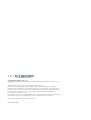 2
2
-
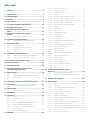 3
3
-
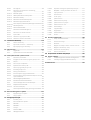 4
4
-
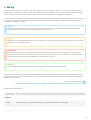 5
5
-
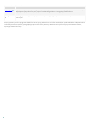 6
6
-
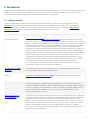 7
7
-
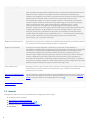 8
8
-
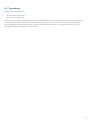 9
9
-
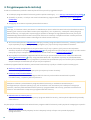 10
10
-
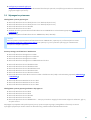 11
11
-
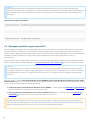 12
12
-
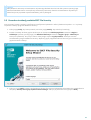 13
13
-
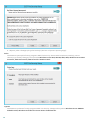 14
14
-
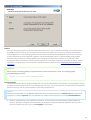 15
15
-
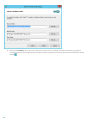 16
16
-
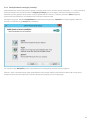 17
17
-
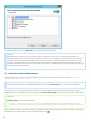 18
18
-
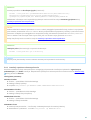 19
19
-
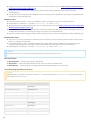 20
20
-
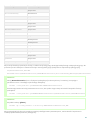 21
21
-
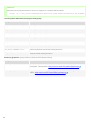 22
22
-
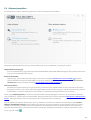 23
23
-
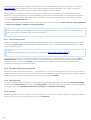 24
24
-
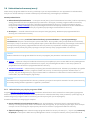 25
25
-
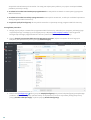 26
26
-
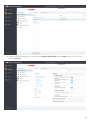 27
27
-
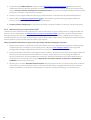 28
28
-
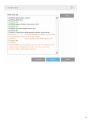 29
29
-
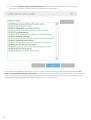 30
30
-
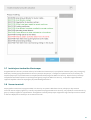 31
31
-
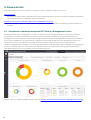 32
32
-
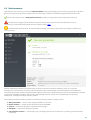 33
33
-
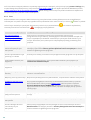 34
34
-
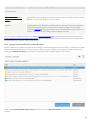 35
35
-
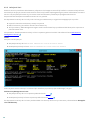 36
36
-
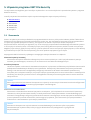 37
37
-
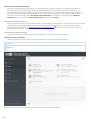 38
38
-
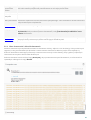 39
39
-
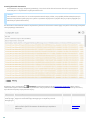 40
40
-
 41
41
-
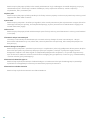 42
42
-
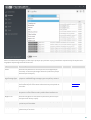 43
43
-
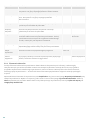 44
44
-
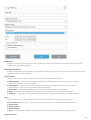 45
45
-
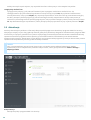 46
46
-
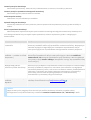 47
47
-
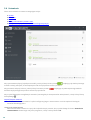 48
48
-
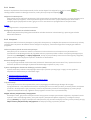 49
49
-
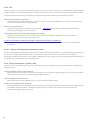 50
50
-
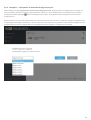 51
51
-
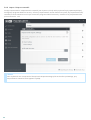 52
52
-
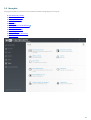 53
53
-
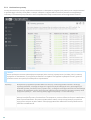 54
54
-
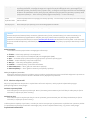 55
55
-
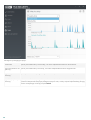 56
56
-
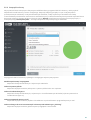 57
57
-
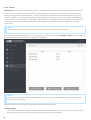 58
58
-
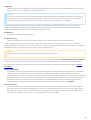 59
59
-
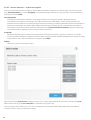 60
60
-
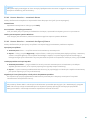 61
61
-
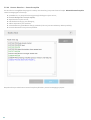 62
62
-
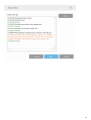 63
63
-
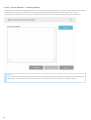 64
64
-
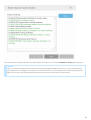 65
65
-
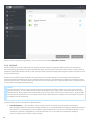 66
66
-
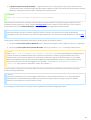 67
67
-
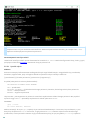 68
68
-
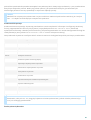 69
69
-
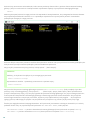 70
70
-
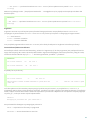 71
71
-
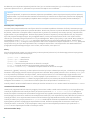 72
72
-
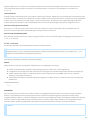 73
73
-
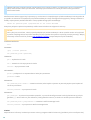 74
74
-
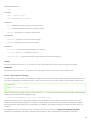 75
75
-
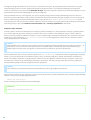 76
76
-
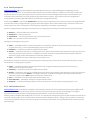 77
77
-
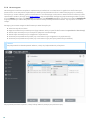 78
78
-
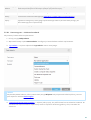 79
79
-
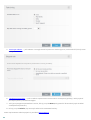 80
80
-
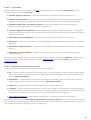 81
81
-
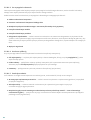 82
82
-
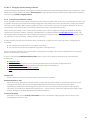 83
83
-
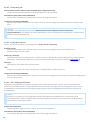 84
84
-
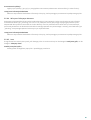 85
85
-
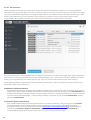 86
86
-
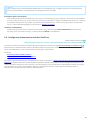 87
87
-
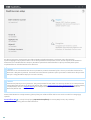 88
88
-
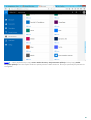 89
89
-
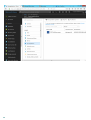 90
90
-
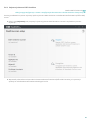 91
91
-
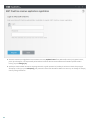 92
92
-
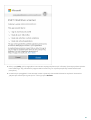 93
93
-
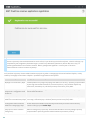 94
94
-
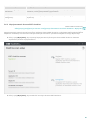 95
95
-
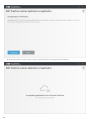 96
96
-
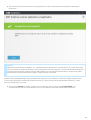 97
97
-
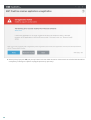 98
98
-
 99
99
-
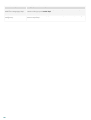 100
100
-
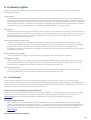 101
101
-
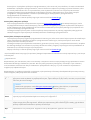 102
102
-
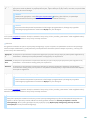 103
103
-
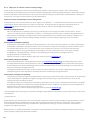 104
104
-
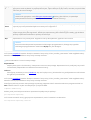 105
105
-
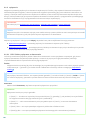 106
106
-
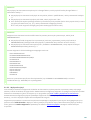 107
107
-
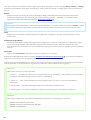 108
108
-
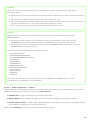 109
109
-
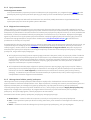 110
110
-
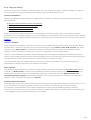 111
111
-
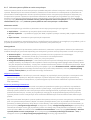 112
112
-
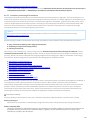 113
113
-
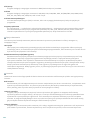 114
114
-
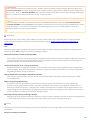 115
115
-
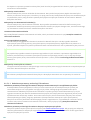 116
116
-
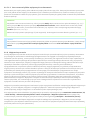 117
117
-
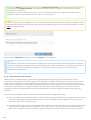 118
118
-
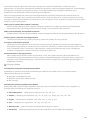 119
119
-
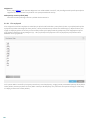 120
120
-
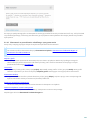 121
121
-
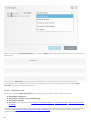 122
122
-
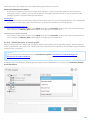 123
123
-
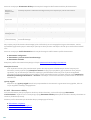 124
124
-
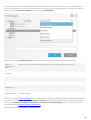 125
125
-
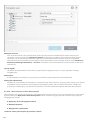 126
126
-
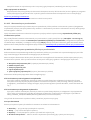 127
127
-
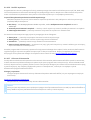 128
128
-
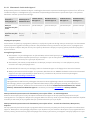 129
129
-
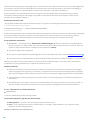 130
130
-
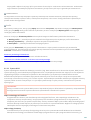 131
131
-
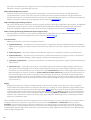 132
132
-
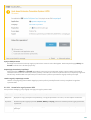 133
133
-
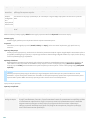 134
134
-
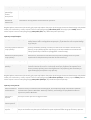 135
135
-
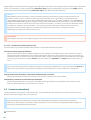 136
136
-
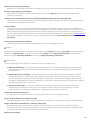 137
137
-
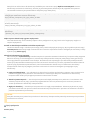 138
138
-
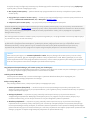 139
139
-
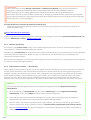 140
140
-
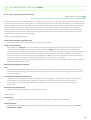 141
141
-
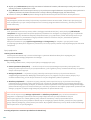 142
142
-
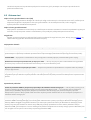 143
143
-
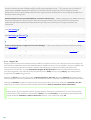 144
144
-
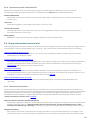 145
145
-
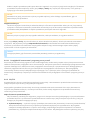 146
146
-
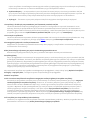 147
147
-
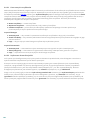 148
148
-
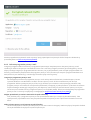 149
149
-
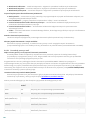 150
150
-
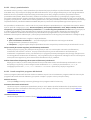 151
151
-
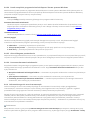 152
152
-
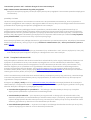 153
153
-
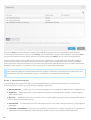 154
154
-
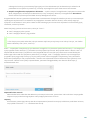 155
155
-
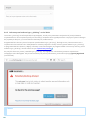 156
156
-
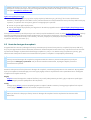 157
157
-
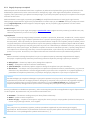 158
158
-
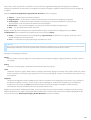 159
159
-
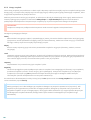 160
160
-
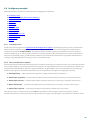 161
161
-
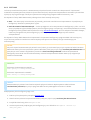 162
162
-
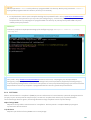 163
163
-
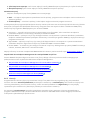 164
164
-
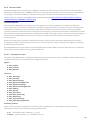 165
165
-
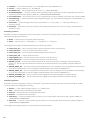 166
166
-
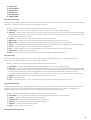 167
167
-
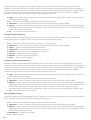 168
168
-
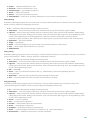 169
169
-
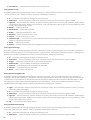 170
170
-
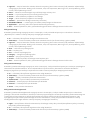 171
171
-
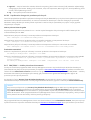 172
172
-
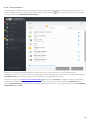 173
173
-
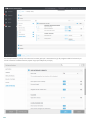 174
174
-
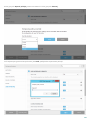 175
175
-
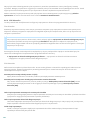 176
176
-
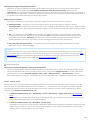 177
177
-
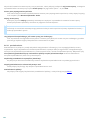 178
178
-
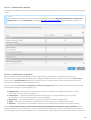 179
179
-
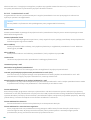 180
180
-
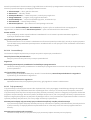 181
181
-
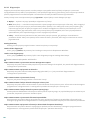 182
182
-
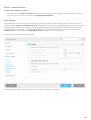 183
183
-
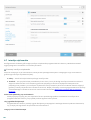 184
184
-
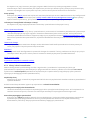 185
185
-
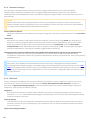 186
186
-
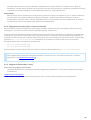 187
187
-
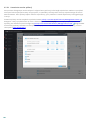 188
188
-
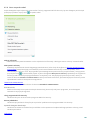 189
189
-
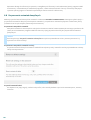 190
190
-
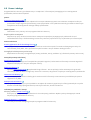 191
191
-
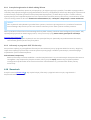 192
192
ESET File Security for Windows Server 7.1 Instrukcja obsługi
- Typ
- Instrukcja obsługi
- Niniejsza instrukcja jest również odpowiednia dla
Powiązane artykuły
-
ESET Server Security for Windows Server (File Security) 9.0 Instrukcja obsługi
-
ESET Endpoint Antivirus for Windows 8 Instrukcja obsługi
-
ESET Endpoint Antivirus 7 Instrukcja obsługi
-
ESET Endpoint Security 7 Instrukcja obsługi
-
ESET Mail Security for Exchange Server 7.2 Instrukcja obsługi
-
ESET Mail Security for Exchange Server 7.1 Instrukcja obsługi
-
ESET Endpoint Antivirus for Windows 11 Instrukcja obsługi
-
ESET Endpoint Antivirus for Windows 10.1 Instrukcja obsługi
-
ESET Mail Security for Exchange Server instrukcja
-
ESET Mail Security for Exchange Server instrukcja